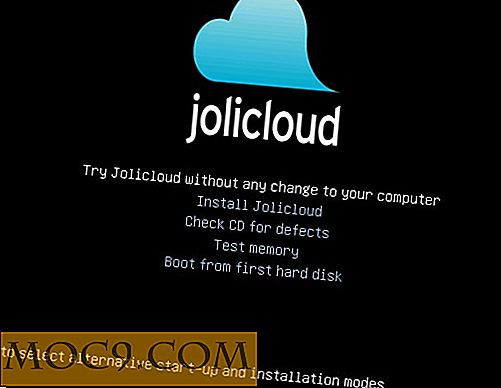Wie man Lubuntu aufstellt
Lubuntu ist am besten als eine leichte und schnelle Linux-Distribution bekannt, aber wenn es um Schönheit und Eleganz geht, fehlt es immer noch an dieser. Das Standardthema ist eher schlicht und langweilig und seine Themenbibliothek ist ebenfalls begrenzt. Zum Glück gibt es Tonnen von schönen Themen, die Sie verwenden können, und Sie können es leicht thematisieren, um es die beste aussehende Distribution dort draussen zu machen. Hier ist wie:
Änderung des Themas
Öffnen Sie den Dateimanager in Ihrem Home-Ordner und erstellen Sie einen .themes- Ordner. Der Ordner wird ausgeblendet, nachdem er erstellt wurde. Sie müssen "Strg + H" drücken, um versteckte Dateien anzuzeigen.

Gehen Sie zu gnome-look.org, um nach gtk2.0 Themes oder box-look.org zu suchen, um nach Openbox Themes zu suchen.
In diesem Beispiel verwende ich das Ambiance-Thema, das in Ubuntu verwendet wird. Gehe zu Gnome-look.org und lade das Ambience GTK-Theme herunter. Entpacken Sie die TAR-Datei. Sie sollten zwei Zip-Dateien sehen: Thema und Symbol .
Extrahieren Sie den Inhalt der ZIP-Dateien des Designs in den Ordner themes, den Sie gerade erstellt haben. Gehen Sie zu " Einstellungen -> Look and Feel anpassen " (ältere Version von Lubuntu ist " Einstellungen -> Aussehen ").
Im angezeigten Fenster sollten Sie das neu installierte Design im linken Fensterbereich sehen. Klicken Sie auf das neue Thema und folgen Sie der Schaltfläche "Übernehmen".

Der Fensterhintergrund und -stil werden sofort in das neue Thema geändert (Hinweis: Der Fensterrahmen und das Fenster bleiben unverändert).
Änderung des Icon-Sets
Klicken Sie im selben Fenster auf die Registerkarte Symbolthema. Klicken Sie auf die Schaltfläche Installieren .
![]()
Wählen Sie die heruntergeladene Icon-Designdatei tar.gz oder tar.bz aus.
Hinweis : In diesem Beispiel befindet sich das Thema Ambiance Icon in einer ZIP-Datei, die vom System nicht erkannt wird. Ein einfacherer Weg besteht darin, den Inhalt der Zip-Datei nach " / usr / share / icons " zu extrahieren.
sudo entpacken maverick-meerkat-icon.zip -d / usr / share / icons
Ihr neues Symboldesign sollte nun im Look and Feel-Fenster angezeigt werden. Wählen Sie Ihr Lieblingssymbol und klicken Sie auf Anwenden.
Ändern Sie den Panelhintergrund
Klicken Sie mit der rechten Maustaste auf ein leeres Feld und wählen Sie "Panel Settings".
Klicken Sie auf die Registerkarte Darstellung und wählen Sie "Systemdesign". Klicken Sie auf Schließen. (Hinweis: In einigen Fällen müssen Sie möglicherweise die Option Volltonfarbe (mit Deckkraft) auswählen, bevor Sie die Systemdesignoption auswählen).

Änderung der Fenstergrenze
Wenn Sie bemerkt haben, ändert das Ändern des Designs den Fensterrahmen nicht. Wir müssen eine .obt (OpenBox Theme) Datei anwenden, um den Fensterrahmen zu ändern.
Gehen Sie zu box-look.org und laden Sie die Ambiance Obt-Datei herunter.
Doppelklicken Sie auf die heruntergeladene .OBT-Datei. Es installiert sich selbst auf dem System und öffnet den Openbox Configuration Manager. Das ist es.

Änderung des Desktop-Hintergrunds
Klicken Sie mit der rechten Maustaste auf den Desktop und wählen Sie Desktop Preference . Sie können Ihr Hintergrundbild von hier ändern.

Alternativ installieren Sie feh
sudo apt-get installieren feh
um ein Bild als Hintergrundbild über den Dateimanager festzulegen.
Dies ist das Endergebnis:

Aufwickeln
Während das obige Verfahren für das Ambiance- Thema gilt, sollte es auch für alle anderen Themen funktionieren. Genießen.